win10添加蓝牙 Windows10如何进入蓝牙设置添加蓝牙设备
win10添加蓝牙,在现代科技日益发展的今天,蓝牙设备成为了我们生活中必不可少的一部分,而在Windows10系统中,添加蓝牙设备变得更加简单和便捷。通过进入蓝牙设置,我们可以轻松地将各种蓝牙设备与电脑相连接,从而实现数据传输、音频播放等功能。本文将为大家详细介绍Windows10系统如何进入蓝牙设置,并添加蓝牙设备的步骤。让我们一起来探索这一有趣而实用的功能吧!
步骤如下:
1.Windows10从开始列表进入蓝牙设置添加蓝牙设备,配对蓝牙设备。
两台使用蓝牙配对的电脑,进行相同的操作。
1.用户在"开始 (按钮)"上左键单击。
2.用户在"开始 (列表)"上左键单击(在"启动"中)。
3.用户在"蓝牙、打印机、鼠标 (文本)"上左键单击(在"设置"中)。
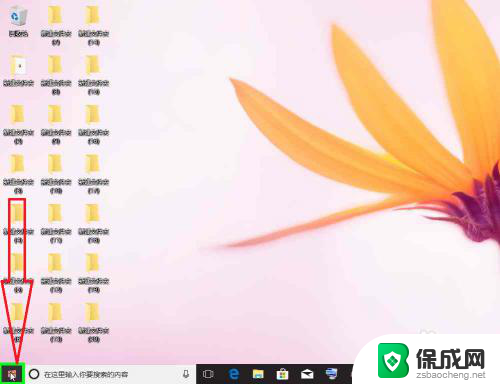
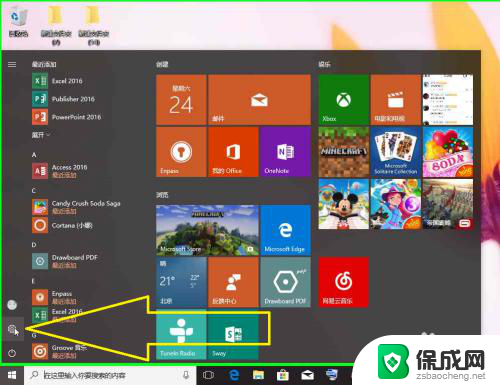
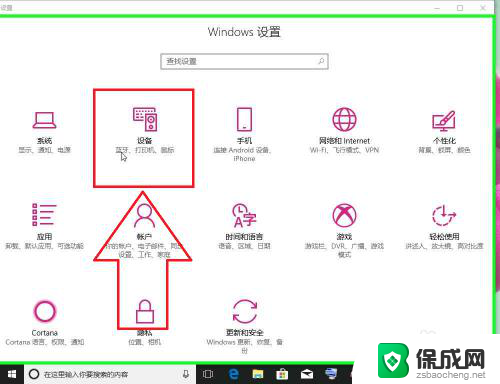
2.Windows10从搜索框进入蓝牙设置添加蓝牙设备,配对蓝牙设备。
两台使用蓝牙配对的电脑,进行相同的操作。
1.用户在"在这里输入你要搜索的内容 (按钮)"上左键单击。
2.用户在"Cortana (小娜) (窗口)"上键盘输入蓝牙。
3.用户在"蓝牙"上左键单击。
4.用户在"蓝牙和其他设备设置, 系统设置 (项)"上左键单击(在"Cortana (小娜)"中)。
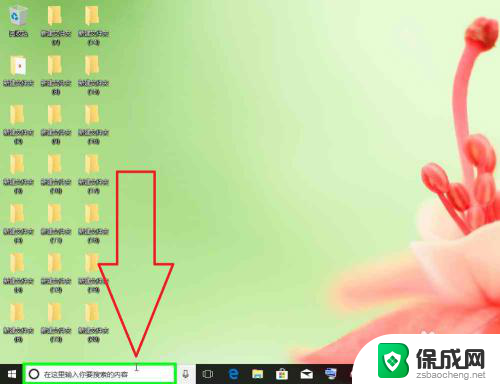
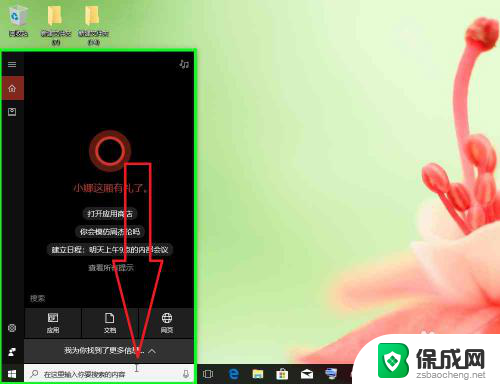
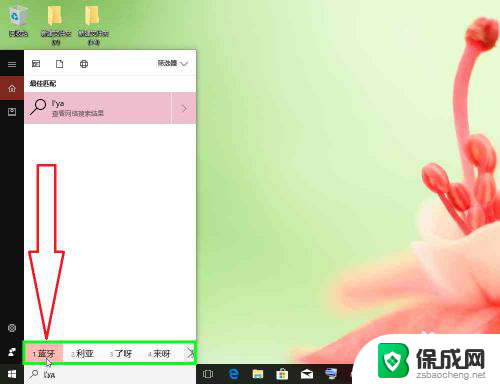
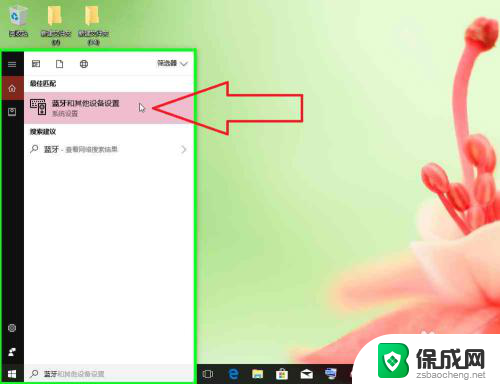
3.Windows10从隐藏任务栏进入蓝牙设置添加蓝牙设备,配对蓝牙设备。
两台使用蓝牙配对的电脑,进行相同的操作。
1.用户在"通知 V 形 (按钮)"上左键单击。
2.用户在"蓝牙设备 (按钮)"上右键单击。
3.用户在"显示蓝牙设备 (菜单项目)"上左键单击。
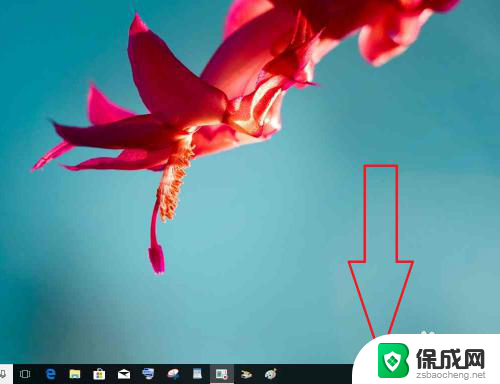
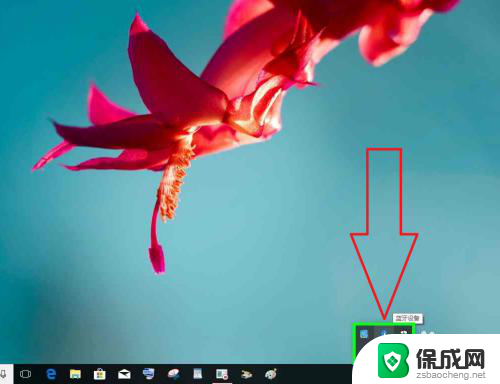
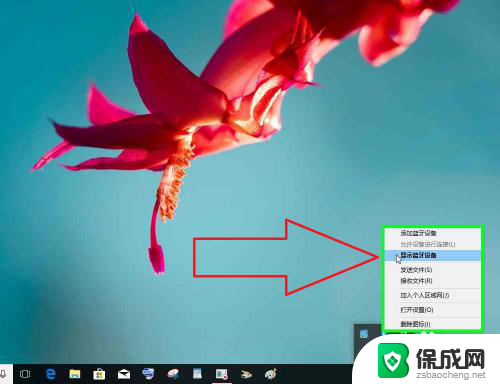
这就是Win10添加蓝牙的全部内容,如果您遇到这种情况,可以按照小编的方法解决,希望这能对大家有所帮助。
win10添加蓝牙 Windows10如何进入蓝牙设置添加蓝牙设备相关教程
-
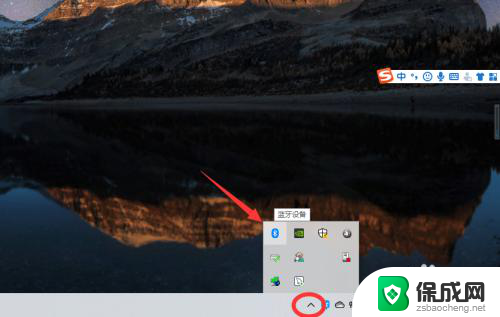 台式电脑添加蓝牙 win10电脑连接蓝牙耳机步骤
台式电脑添加蓝牙 win10电脑连接蓝牙耳机步骤2024-03-25
-
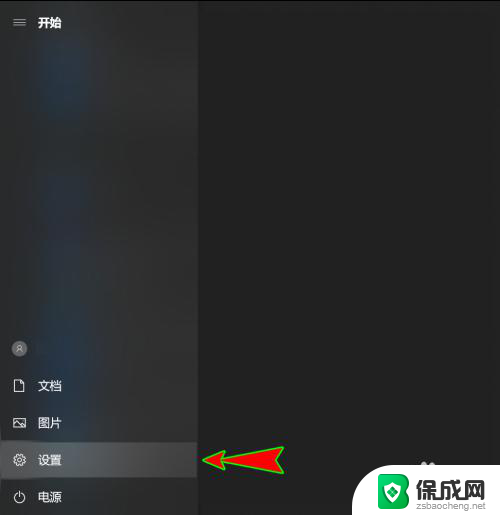 电脑上怎么找蓝牙设置 win10蓝牙设置允许设备发现电脑
电脑上怎么找蓝牙设置 win10蓝牙设置允许设备发现电脑2024-06-30
-
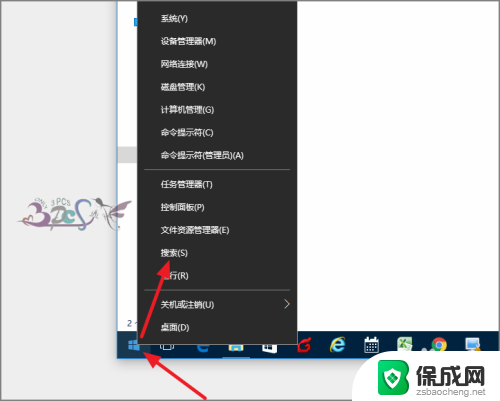 电脑如何搜索蓝牙设备 win10如何查找并连接蓝牙设备
电脑如何搜索蓝牙设备 win10如何查找并连接蓝牙设备2024-08-21
-
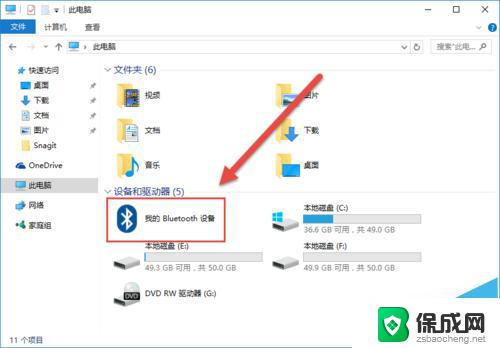 怎么添加无线鼠标 Win10蓝牙鼠标添加教程
怎么添加无线鼠标 Win10蓝牙鼠标添加教程2024-04-22
-
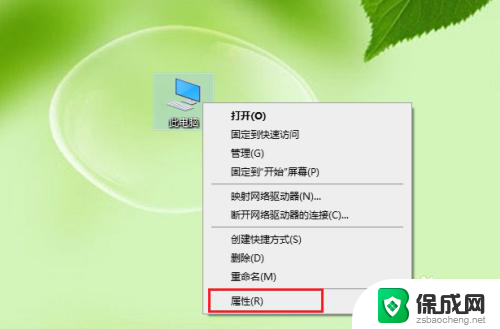 蓝牙不用的设备怎么删除 win10蓝牙配对设备删除步骤
蓝牙不用的设备怎么删除 win10蓝牙配对设备删除步骤2024-01-07
-
 台式机可以连蓝牙音箱吗 win10台式电脑如何设置蓝牙音箱
台式机可以连蓝牙音箱吗 win10台式电脑如何设置蓝牙音箱2024-02-07
win10系统教程推荐
- 1 怎样查看windows激活状态 win10系统激活状态查看步骤
- 2 如何看windows是否激活 如何确认Win10是否已激活
- 3 win10 打印图片 Windows 10 照片打印技巧
- 4 win7的打印机怎么共享给win10 WIN10无法连接WIN7共享打印机解决方法
- 5 windows重启桌面进程 怎么在win10系统中重启桌面
- 6 苹果笔记本win10开不了机 苹果电脑装Win10系统后黑屏无法开机怎么办
- 7 bose耳机连win10 bose耳机连接电脑方法
- 8 win10专业版激活错误代码:0xc004f074 win10教育版激活错误0×c004f074怎么办
- 9 win10如何建立远程桌面连接 win10系统如何进行远程桌面连接
- 10 win10怎么搜索控制面板 win10如何打开控制面板